Automatische Aktualisierung von Datenquellen in Excel: Zeit sparen und immer auf aktuelle Daten zurückgreifen
Die Aktualisierung von Datenquellen ist ein wichtiger Bestandteil der Arbeit mit Excel, um sicherzustellen, dass die Daten aktuell und zuverlässig sind. In diesem informativen Blogartikel beleuchten wir verschiedene Möglichkeiten, Datenquellen in Excel automatisch zu aktualisieren, um die Effizienz Ihrer Datennutzung zu verbessern.
1. Manuelle Aktualisierung:
Die einfachste Methode zur Aktualisierung von Datenquellen in Excel ist die manuelle Aktualisierung. Dies kann durch einfaches Klicken auf die Schaltfläche “Daten aktualisieren” in der Registerkarte “Daten” erfolgen.
Klicken Sie auf die Registerkarte “Daten” und wählen Sie die Gruppe “Externe Daten” aus. Klicken Sie auf die Schaltfläche “Daten aktualisieren” und wählen Sie die gewünschte Aktualisierungsoption aus.
2. Dateneingabe über Formulare:
Erstellen Sie ein Formular in Excel, um neue Daten manuell einzugeben. Verbinden Sie das Formular mit den entsprechenden Tabellen in Ihrer Arbeitsmappe, um die eingegebenen Daten automatisch zu aktualisieren.
3. Automatische Aktualisierung mit Abfragen:
Verwenden Sie die Abfragefunktion in Excel, um Daten aus externen Quellen automatisch zu importieren und zu aktualisieren. Sie können Abfragen für verschiedene Datenquellen wie Textdateien, CSV-Dateien, Datenbanken oder Webdienste erstellen.
4. Dynamische Verknüpfungen mit externen Datenquellen:
Richten Sie dynamische Verknüpfungen mit externen Datenquellen ein, um sicherzustellen, dass Ihre Excel-Tabellen immer die aktuellen Daten enthalten. Dies kann über die Funktion “Daten” > “Externe Verbindungen” erfolgen.
Sie können die automatische Aktualisierung von Datenquellen in den Verbindungseinstellungen festlegen. Klicken Sie auf die Registerkarte “Daten” und wählen Sie die Gruppe “Externe Daten” aus. Klicken Sie auf die Schaltfläche “Verbindungen” und wählen Sie die gewünschte Verbindung aus. Klicken Sie auf die Schaltfläche “Eigenschaften” und wählen Sie die Registerkarte “Verbindung”. Aktivieren Sie das Kontrollkästchen “Beim Öffnen der Datei aktualisieren” oder “Alle [xx] Minuten aktualisieren”.
5. Verwendung von Power Query:
Power Query ist ein Add-In für Excel, das die Datenaktualisierung und -transformation vereinfacht. Mit Power Query können Sie Daten aus verschiedenen Quellen importieren, bereinigen und transformieren und die Aktualisierung dieser Daten automatisieren.
6. Nutzung von Power Pivot:
Power Pivot ist ein Add-In für Excel, das die Datenanalyse und -modellierung auf eine neue Ebene hebt. Mit Power Pivot können Sie große Datenmengen in einem In-Memory-Datenspeicher zwischenspeichern und die Aktualisierung dieser Daten automatisieren.
Fazit:
Durch die automatische Aktualisierung von Datenquellen in Excel können Sie Zeit sparen, die Effizienz Ihrer Arbeit verbessern und sicherstellen, dass Ihre Daten stets aktuell und korrekt sind.